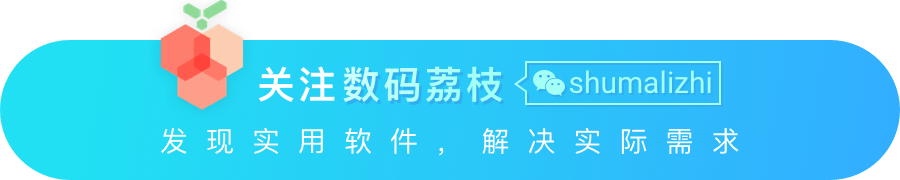
经常写教程、录课程或是做演示的小伙伴,有些时候需要展示键盘按键操作电脑键盘打不了字按哪个键恢复,如快捷键等。
后期加文字提示,直接用语言描述,或是特意增加一个手部画面,这些都不够优雅。
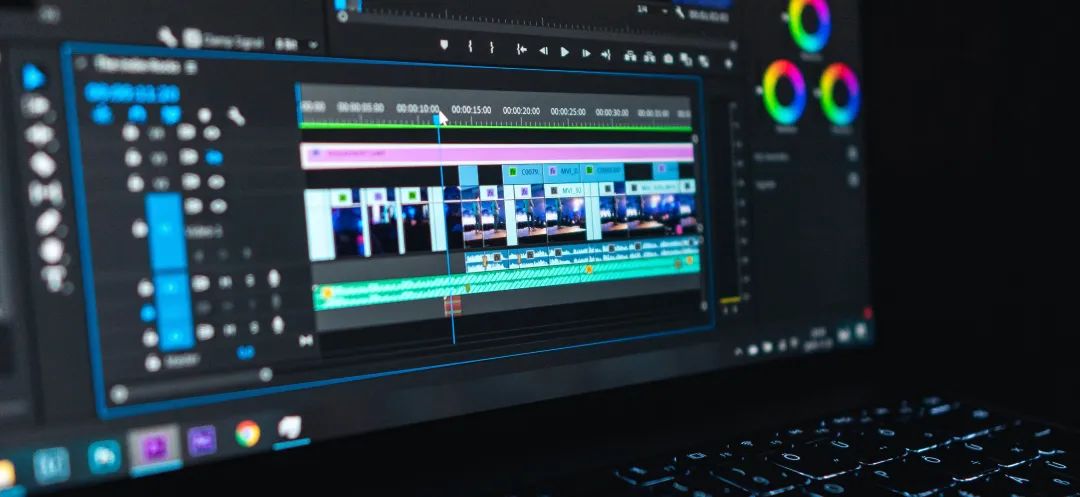
那么何不在录制前期,就将按键显示在屏幕上呢?这样直接录制省下不少事情。
荔枝君来分享两款免费小工具,Win 和 Mac 用户都有份,让你的按键实时显示在屏幕上。
KeyCastr[Mac]
软件非常简单,打开即用。可以在菜单栏看到 KeyCastr 的图标,使用默认的快捷键「Ctrl+Alt+Cmd+K」能够开启或关闭显示按键提示。
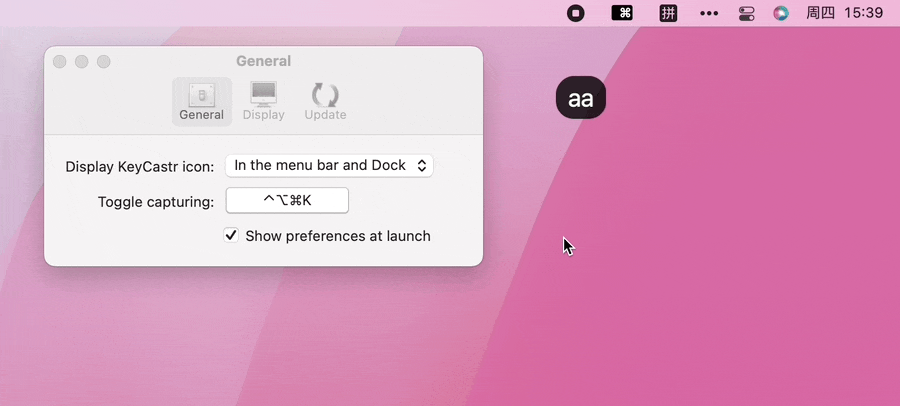
共有两种样式可以选择,默认样式是气泡样式,可以设置显示文字大小、气泡间隔、停留时间、背景及文字颜色,也可以设置只显示包含 Cmd 键的按键。
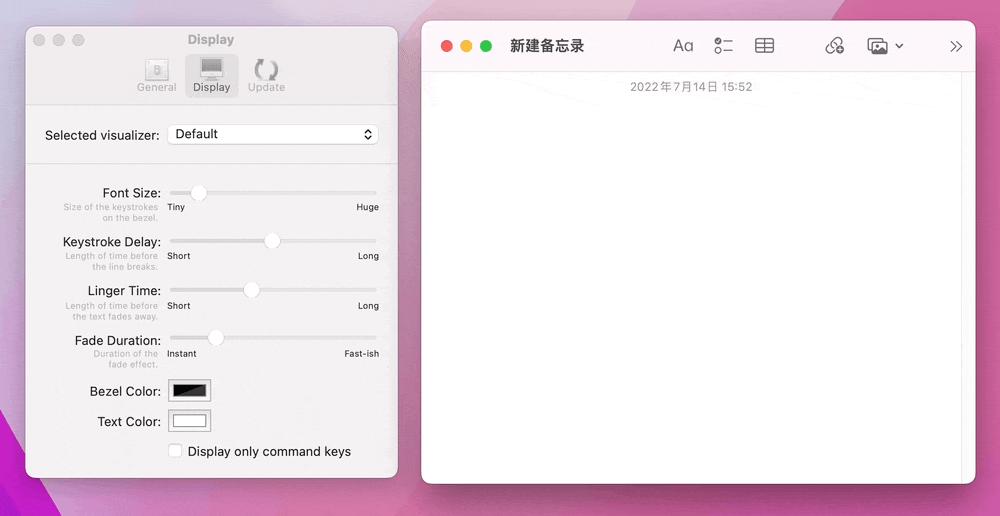
另一种模式,则是一个固定的悬浮窗,下方的修饰键按键盘顺序排列更好辨别。
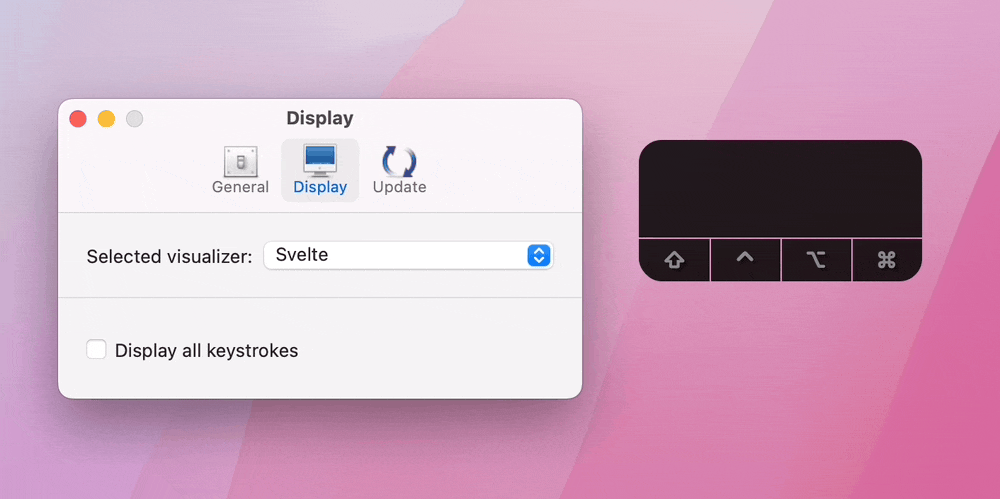
两种模式都可以直接拖拽提示框,移动它们的位置,录制屏幕时更灵活。
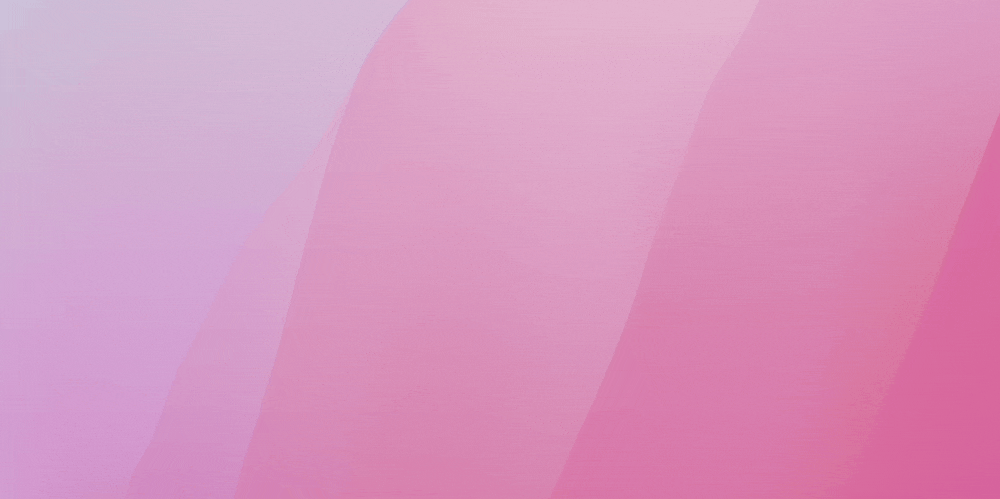
KeyCastr 完全免费,有需要的小伙伴可以前往 GitHub 下载体验,是一款不错的按键提示小工具。
Carnac[Win]
使用 Windows 的小伙伴电脑键盘打不了字按哪个键恢复,则可以试试 Carnac 这款软件,同样可以实时显示按键。
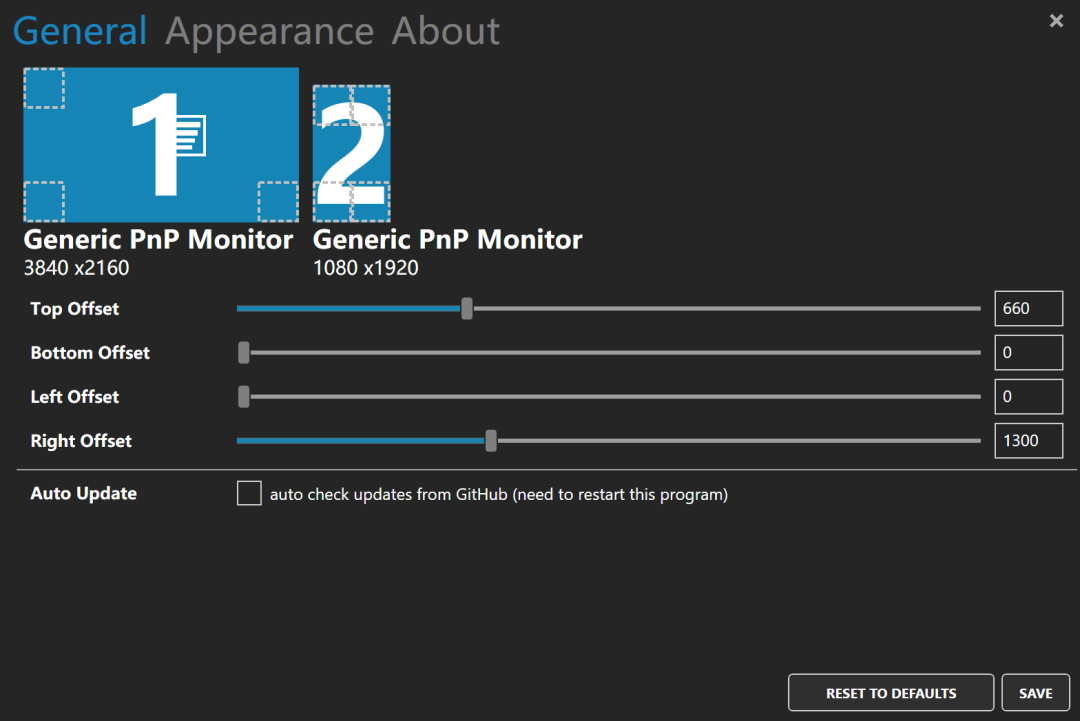
打开软件后,首先设置按键提示出现的位置。以屏幕其中一个角为基准,通过调整上下左右边距确定位置 (不可拖拽稍显不便)。
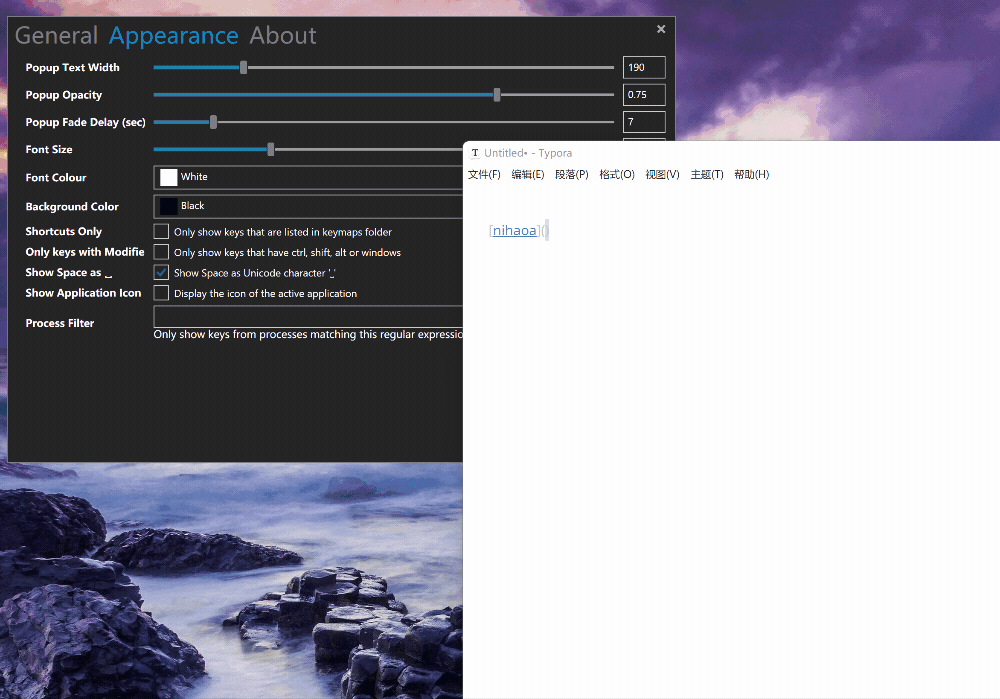
同样支持调整文字大小、宽度、不透明度、显示时间等。
如果觉得打字出现的字母没必要显示,可以勾选只显示包含 Ctrl、Shift、Alt 和 Windows 的快捷键。
Carnac 同样完全免费,需要的小伙伴快去下载体验一下吧!
娜娜项目网每日更新创业和副业教程
网址:nanaxm.cn 点击前往娜娜项目网
站 长 微 信: nanadh666
声明: 本站内容转载于网络,版权归原作者所有,仅提供信息存储空间服务,不拥有所有权,不承担相关法律责任,若侵犯到你的版权利益,请联系我们,会尽快删除处理!

